هل تريد أن تحويل MP4 إلى MP3 on نوافذ 10?
عندما يتعلق الأمر بتخزين الفيديو والموسيقى وأنواع أخرى من البيانات ، فإن اثنين من أبرز التنسيقات هما MP4 و MP3 ، على التوالي. يمكنك تحويل ملف من تنسيق إلى آخر عبر Windows Media Player أو أحد محولات الصوت والفيديو المجانية المتوفرة عبر الإنترنت.
ستوجهك هذه المقالة خلال العملية حول كيفية تحويل MP4 إلى MP3 على نظام التشغيل Windows 10 خطوة بخطوة. سنرشدك من خلال العديد تقنيات التحويل المختلفة ومناقشة كيفية الاستفادة من كل واحدة.
المحتويات: الجزء 1. أفضل أداة لتحويل MP4 إلى MP3 على Windows 10الجزء 2. كيفية تحويل MP4 إلى MP3 باستخدام Windows Media Player الجزء 3. عبر الإنترنت من MP4 إلى محولات MP3 لاستخراج الصوت
الجزء 1. أفضل أداة لتحويل MP4 إلى MP3 على Windows 10
نظرًا لوجود العديد من القيود المفروضة عند قيام المستخدمين بتحويل ملفات MP4 إلى MP3 عبر Windows Media Player أو من خلال المحولات عبر الإنترنت ، فإن ما يلي هو طريقة بديلة لتحويل MP4 إلى MP3 Windows 10 أو Mac: باستخدام محول الفيديو iMyMac!
على كل من Mac و Windows ، يعد iMyMac Video Converter هو الحل الذي يوفر أفضل وأبسط طريقة لتحويل MP4 إلى MP3 على Windows 10 أو Mac. يتيح التطبيق التحويل الأكثر أمانًا لأن البرنامج يمنع فقدان الجودة الأصلية للملفات أثناء تحويلها.
من الممكن التحويل بين تنسيقات الصوت والفيديو ، بالإضافة إلى دعم تحويل عدد من أنواع ملفات الصوت والفيديو الأخرى. تستطيع استخرج صوت MP3 من فيديو MP4 الخاص بك بسهولة باستخدام هذه الأداة القوية.

تتيح الأداة إجراء التحويلات بشكل أسرع ، وتسمح بالتحويل المتزامن لعدد غير محدود من تنسيقات الفيديو والصوت التي تختارها.
هذا دليل بسيط لتحويل MP4 إلى MP3 على Windows 10 باستخدام iMyMac Video Converter:
- اسحب ملفات MP4 إلى نافذة البرنامج.
- يمكنك بسهولة اختيار التنسيق الذي ترغب في تحويل الملف إليه باختيار "تحويل التنسيق"، ثم حدد"MP3"من قائمة الصوت.
- الآن ، يمكنك تغيير الكثير من الأشياء ببساطة عن طريق تغيير الملفات. يمكنك حفظ تغييرات الإعدادات التي أجريتها عن طريق تحديد ملف حفظ / تعيين .
- سيبدأ إجراء التحويل بمجرد اختيارك تصدير من شريط الأدوات.
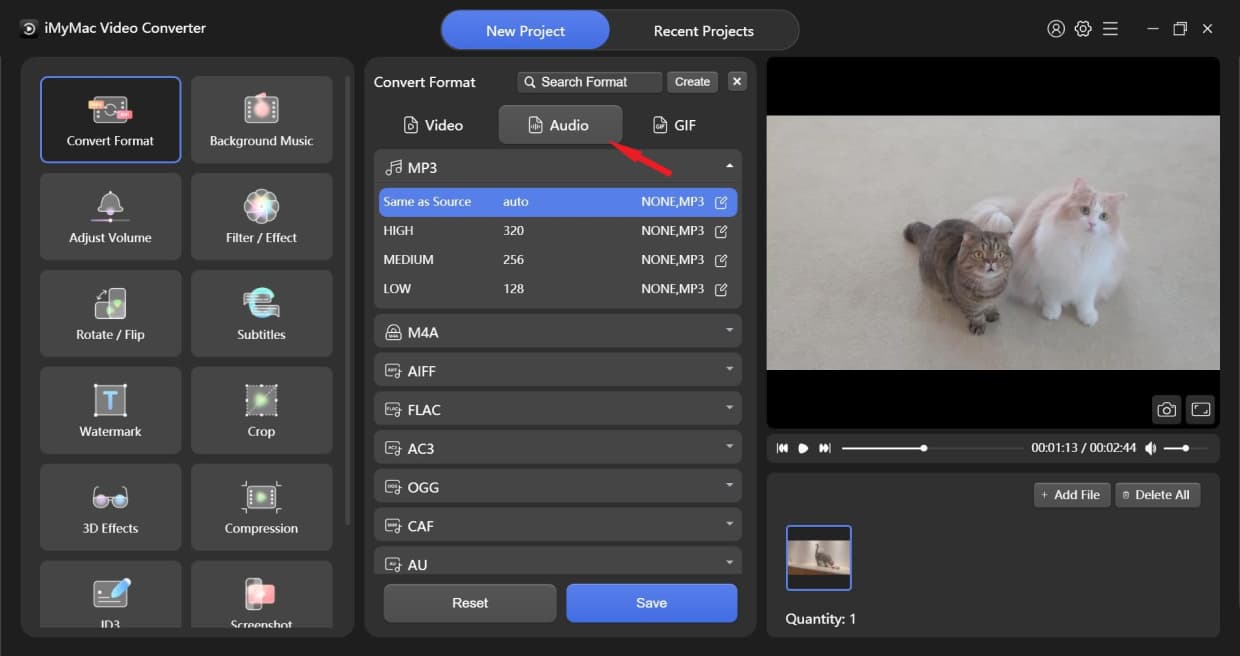
ثم يمكنك تحويل MP4 إلى MP3 على نظام التشغيل Windows 10 أخيرًا. من أجل تحويل ملفاتك بجودة عالية ، كان من الأفضل لك اختيار هذا المحول القوي. فمثلا، يمكن تحويل ملفات WAV إلى MP3 لمحاولة.
الجزء 2. كيفية تحويل MP4 إلى MP3 باستخدام Windows Media Player
غالبًا ما يتم تشغيل ملفات الوسائط باستخدام ويندوز ميديا بلاير، والتي كانت جزءًا من نظام التشغيل Windows منذ إصدار Windows 3.0.
يحتوي هذا المشغل على عدد من الميزات المهمة ، من بينها القدرة على تحويل MP4 إلى ملفات MP3. ومع ذلك ، فإن غالبية الناس غير مدركين لهذه القدرة.
يجب تنفيذ الإجراءات التالية لتحويل MP4 إلى MP3 على Windows 10 باستخدام Window Media Player:
- يجب فتح ملفات MP4 التي ترغب في تحويلها باستخدام Windows Media Player. ما عليك سوى اختيار الملف من ملف قم بتقديم ثم حدد ساعات العمل في النافذة الناتجة لبدء العمل معها. لفتحه باستخدام ويندوز ميديا بلاير، انقر نقرًا مزدوجًا فوق ملف MP4 واختر هذا الخيار.
- بشكل افتراضي ، سيتم تشغيل ملفات MP4. للوصول إلى لوحة معلومات Windows Player ، حدد ملف القائمة زر في الزاوية اليمنى العليا. بعد ذلك ، انقر فوق مزيد من الخيارات من كن منظماً علامة التبويب.
- حدد دليلاً للملف المحول بالنقر فوق تغيير بعد النقر الموسيقى شقا في النافذة المفتوحة حديثًا.
- ثم ، تحت شكل القائمة ، قم بالتمرير إلى أسفل واختر MP3 كأحد تنسيقات الإخراج. بعد ذلك ، اختر OK لتحويل الملفات من MP4 إلى MP3.
الجزء 3. عبر الإنترنت من MP4 إلى محولات MP3 لاستخراج الصوت
قد تساعدك المحولات عبر الإنترنت في تحويل MP4 إلى MP3 على نظام التشغيل Windows 10 أو Mac إذا كنت لا ترغب في إضاعة الوقت في تثبيت أي برنامج. لكن ضع في اعتبارك أنهم يحتاجون إلى اتصال موثوق بالإنترنت ولديهم وظائف أقل من تطبيقات سطح المكتب.
# 1 محول iMyMac عبر الإنترنت
يدعم محول الصوت هذا مجموعة متنوعة من التنسيقات الأخرى ويمكنه بالفعل تحويل MP4 إلى MP3 على Windows 10. تتوفر أيضًا خدمات تتضمن تحويل الفيديو ، بالإضافة إلى الصوت.
لن تتأثر جودة الصوت نظرًا لأنك تقوم فقط بتحميل ملفات المصدر. لا توجد تكاليف أو رسوم مرتبطة باستخدامه. بالإضافة إلى ذلك ، فهو خالي من أي برامج خطيرة.
محول iMyMac عبر الإنترنت يقدم حلاً موثوقًا وآمنًا لتحويل مواقع الويب ، لتلخيص ذلك. يمكنك استخدام هذا المحول على جهاز يعمل بنظام Windows أو Mac أو iPhone أو Android.
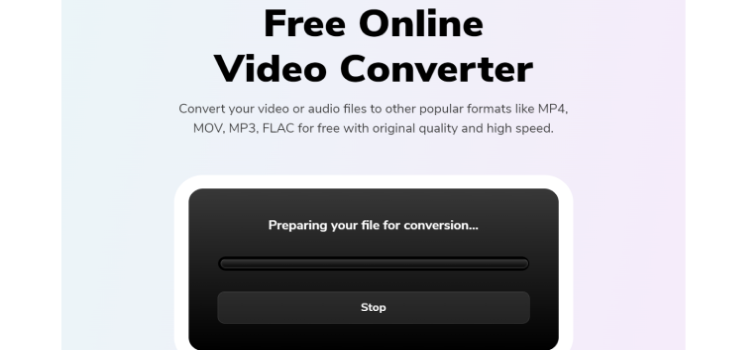
# 2 زمزم
Zamzar متصل بالإنترنت للحصول على محول مجاني يمكن استخدامه لتحويل MP4 إلى MP3 على نظام التشغيل Windows 10 ، والذي يوفر أكثر من 1200 نوع تحويل مختلف ولا يحتاج إلى المستخدم لتنزيل أي برامج إضافية. جودة إخراج الصوت مرضية.
من السهل فهمه ، ويعرض حجم الملف واسم الملف والتقدم الحالي. تعد مشاركة الصوت عبر البريد الإلكتروني خيارًا مناسبًا. لكن لن تتمكن من تعديل اسم ملف الإخراج.
تعتمد سرعة التحويل بشكل كبير على حالة شبكتك. بالإضافة إلى ذلك ، يتوفر تحويلان مجانيان فقط كل يوم.
# 3 online-convert.com
باستخدام هذا المحول المجاني عبر الإنترنت والذي يمكن استخدامه لتحويل MP4 إلى MP3 على Windows 10 أو Mac ، يمكنك تحويل مجموعة متنوعة من بيانات الفيديو إلى تنسيق MP4 بسهولة. ما عليك سوى الانتقال إلى موقع الويب أدناه ، واختيار ملف الفيديو للتحميل ، أو إدخال رابط ملف الفيديو ، ثم الضغط على الزر المسمى "بدء التحويل".
هذا محول مجاني تمامًا إلى ملفات MP4 سيبدأ على الفور في تحويل أي ملف إلى تنسيق ملف MP4. هذا البرنامج خالٍ تمامًا من الاستخدام ، كما أنه يمنحك القدرة على تعديل خيارات إخراج الصوت والفيديو.
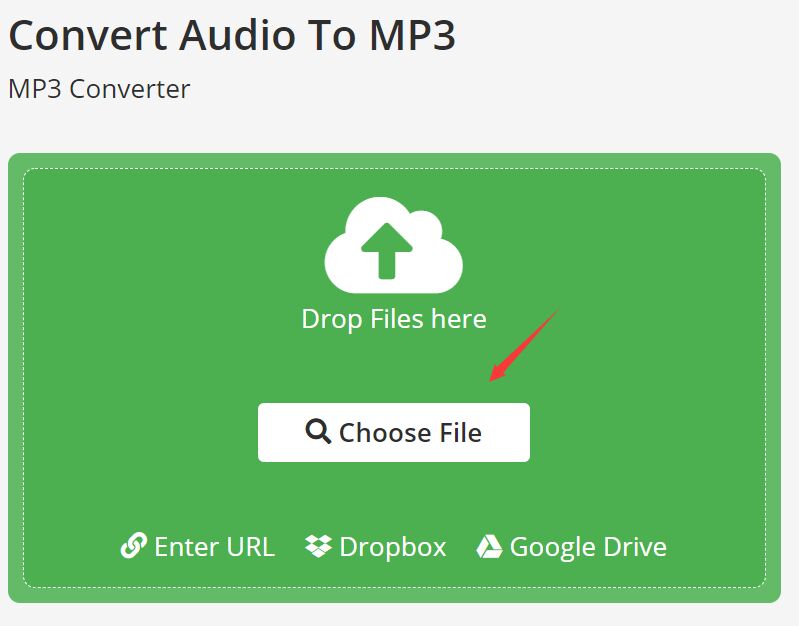
الخاتمة
يمكنك بسرعة وسهولة تحويل MP4 إلى MP3 on نوافذ 10 أو Mac على جهازك. سيمكنك اتباع الإجراءات التي قدمناها لك أعلاه من إكمال المهمة في غضون دقائق. ويمكنك تجربة محول الفيديو iMyMac لإجراء التحويل بشكل أسهل!



